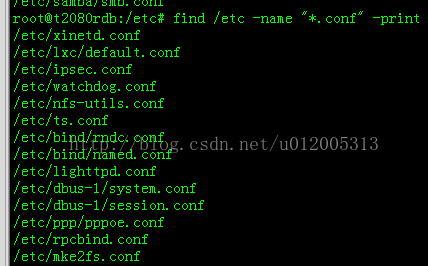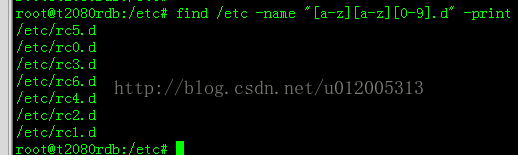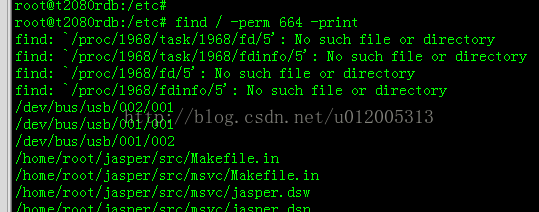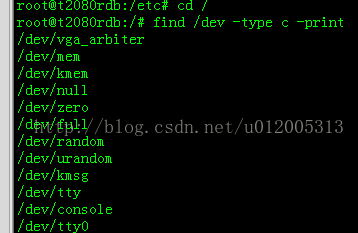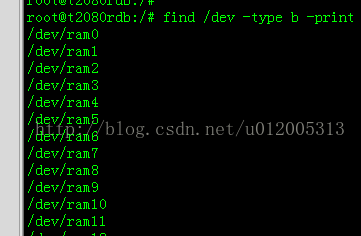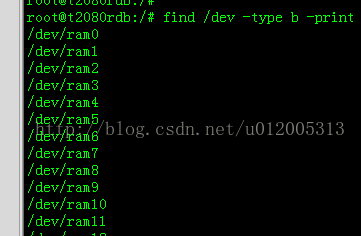本文主要是介绍Linux 查找文件工具find,希望对大家解决编程问题提供一定的参考价值,需要的开发者们随着小编来一起学习吧!
find命令是从指定位置进行遍历查找(可以理解为对文件和目录进行逐一查找)
find可以查找具有某一类特征的文件(例如查找具有某个权限特征的文件等),非常适合于批量处理具有某一类特征的文件
###################################################################
命令格式
# find [path] [expression]
参数意义如下:
path:find查找路径。如果为指定,则默认为当前工作目录
Expression:用于定义find查找的表达式,表达式通常由选项、测试和动作3类参数组成
选项用于指定find查找的目录、帮助等信息
常用选项极其含义如下
| 选项 | 说明 |
| help | 获得find命令的帮助信息 |
| depth | 先从当前目录中查找,然后再从当前目录短的子目录中查找 |
| maxdepth LEVELS | 向下搜索到第LEVELS层目录,当LEVLES=0时表示只在当前目录查找 |
| mindepth LEVELS | 至少向下搜索LEVELS层目录 |
| mount | 不搜索远程文件系统(搜索远程文件系统将花费大量的网络资源) |
| follow | 搜索如果遇到链接文件就连同链接所指向的文件一并检查 |
大多数情况下,Linux管理员更像搜索到具有某一类特征的文件,这时表达式应当使用一些测试参数,测试参数是一些使得输出更加详细的参数。
常用的测试参数及含义如下
| 测试 | 说明 |
| name | 按文件名查找 |
| perm | 按文件权限查找 |
| type | 查找某一类型的文件 |
| mtime+n-n | 按文件修改的时间查找,+n表示修改时间据现在n天以前,-n表示修改时间据现在n天以内 |
| atime+n-n | 按文件的访问时间查找文件(使用方法与mtime参数相同) |
| size n[c] | 查找文件长度为n块的文件,c表示文件大小为n字节的文件 |
| User | 按文件属主查找 |
| group | 按文件属组查找 |
| nouser | 查找没有有效属主的文件(文件属主在/etc/passwd文件中不存在) |
| nogroup | 查找没有有效属组的文件(文件属组在/etc/group文件中不存在) |
动作参数指定find命令如何查找和处理查找的文件,常用的动作有如下4种:
prune:不在指定目录中查找
print:将查找到的文件输出到标准输出
exec:对查找到的文件执行exec动作后附带的Shell命令
ok:对查找到的文件执行ok动作后附带的Shell命令,在每次执行前将提示用户是否执行
find有许多参数,大多数情况下,使用该命令都至少要包含一个测试和一个动作,才能完成整个查找任务。
################################################################
按文件名称查找
有时候管理员会忘记某一个文件存放在社么位置。可以使用name参数进行查找,也可以使用文件名称通配符配合查找
1.使用name参数指定要查找的文件名,并使用print参数将找到的文件输出
想要在/etc目录下查找Samba服务的配置文件smb.conf
#find /etc -name "smb.conf" -print
2.使用name参数时,配合文件名通配符查找文件
想要查找/etc目录下所有的配置文件
#find /etc -name "*.conf" -print
3.如果未指定查找的目录,find将在当前目录中查找
在当前目录中查找名为messages的文件
#find -name "messages" -print
4.查找前两个字符是小写字母,第3个字符是数字,后面是.d的文件
如果想要在/etc查找两个小写字母加一个数字,最后面是.d的文件,可以使用下面这条命令
#find -etc -name "[a-z][a-z][0-9].d" -print
5.使用find命令查找文件时,使用操作符&将其放到后台进行
在一个很大的文件系统上进行查找时,可能会花费很多时间,通常建议使用操作符&将find命令放到后台执行
#find / -name "*.conf" -print &
###########################################################
按文件权限查找
使用perm参数可以按照文件的权限进行查找,使用此参数时,需要使用八进制表示权限。按权限查找文件通常用在多用户系统中,以便于发现可能导致泄密、不安全的内容等。
note:使用八进制表示权限的方法称为绝对模式,绝对模式使用数字4表示读权限,2表示写权限,1表示执行权限,使用多权限时只需要将数值相加即可。使用3位数字表示多用户权限,从左到右分别表示文件属主、属组和其他用户权限。
1.在整个文件系统上查找属主可以读、写,属组可以读、写,其他用户可以读的文件:
在整个文件系统上查找权限为664的文件
#find / -perm 664 -print
2.在当前目录的file子目录下查找其他用户可以读、写、执行的文件(这种情况下应当引起重视),此时应该在权限数值前加一个横杠“-”(“-”表示使用包含模式)
在当前目录的file子目录中查找权限中包含其他用户可以读、写、执行的文件
#find ./file -perm -007 -print
#########################################################3
按文件类型查找
用type参数可以按类型查找文件,常见的文件类型有目录、字符设备文件和普通文件等。按文件类型进行查找适合于一些比较特殊的情况,例如要查找某个设备而不知道其具体的名称等
1.查找/dev下有哪些字符设备,其中c表示字符设备
# find /dev -type c -print
2.查找目录/dev中的块设备文件,其中b表示块设备文件
#find /dev -type b -print
3.查找目录/etc/rc3.d中除了链接文件以外的文件(通常情况下这个目录下只会存放链接文件),其中l表示链接文件,感叹号!表示否定
#find /etc/rc3.d ! -type l -print
note:参数type使用的文件标识除普通文件使用f作为标识外,其他标识都与ls命令的长格式中的文件类型标识一致,例如使用字母d表示目录,l表示链接文件等
############################################################33
按文件的时间戳记和大小查找
在管理和维护Linux系统的过程中,经常需要清理一些过期的日志和文件,清理这些文件的标准通常是文件的修改时间、访问时间、文件的大小等。而另一种情况是我们需要知道一定时间内被修改过的文件,以便对这些文件进行备份等。这时可以使用find命令的mtime、atime和size参数按文件的时间戳记和文件的长度查找
1.按时间戳记查找文件
按文件的时间戳记进行查找时,可以使用+n限定时间在n天以前,使用-n限定时间在n天以前。虽然也可以使用n精确限定时间,但一般不这样使用,原因是系统计算时间是以秒为计算单位的,因此一般情况下该选项无法得到任何有用的结果。
1.1使用-7指定修改时间在7天以内的文件
希望在整个文件系统上查找修改时间在一周以内的文件
#find / -mtime -7 -print
1.2使用+1指定修改时间在1天以前的文件
查找用户根目录下修改时间在1天以前的文件
#find ~ -mtime +1 -print
1.3查找目录/data中访问时间在10天以内的文件
查找目录/data中访问时间在10天以内的文件
#find /data -atime -10 -print
2.按文件长度查找文件
使用size按文件大小查找时,可以像按时间戳记那样使用+n表示文件长度大于n的文件,-n表示文件长度小于n的文件。
默认情况下文件长度的单位是块(一块等于512字节),如果要以字节来计算文件长度,应该在数字后加上小写字母c
2.1使用+10000000c表示文件长度大于10MB的文件
在当前目录下查找文件长度大于10MB的文件
#find . -size +10000000c -print
2.2使用-30表示文件长度小于30块(512*30=15KB)的文件
要在当前目录下查找文件长度小于30块的文件
#find . -size -30 -print
note:在按文件大小查找文件时,也可以使用KB(千字节)、MB(兆字节)、GB(吉字节)等较大的单位标志文件的大小。
#################################################################33
按文件属主或属组查找
当管理员将一个用户或用户组从系统中删除时,可能需要将该用户或用户组的文件收集起来保存一段时间。这时可以使用find命令的user、nouser、group和nogroup这几个参数,查找指定用户、用户组的文件。
1.使用user参数查找属主为lilei的文件
要查找目录/home中属主为lilei的文件
#find /home -user lilei -print
2.使用nouser参数查找没有有效属主的文件
在整个文件系统上查找出没有有效属主(即用户名在系统用户名/etc/passwd中不存在)的文件
#find / -nouser -print
3.使用group参数查找属组为admin的文件
查找目录/file中属组为admin的文件
#find /file -group admin -print
4.使用nogroup参数查找没有有效属组的文件
在整个文件系统中查找没有有效属组(即用户组名称在系统用户组文件/etc/group中不存在)的文件
#find / -nogroup -print
###############################################3
在find命令中还存在一些其他参数,这些参数使用频率较低(例如忽略某个目录),但有时使用这些参数查找文件却十分方便。
1.忽略目录参数prune
在查找文件的时候,可能不需要查找某个目录,或用户已经知道某个目录中不存在这个文件,这时就可以使用prune参数忽略这些目录。
例如要从除了/etc以外的整个文件系统上查找以.conf结尾的文件
使用path、prune和name参数指定在除了/etc以外的整个目录中查找以.conf结尾的配置文件
#find / -path "/etc" -prune -o -name "*.conf" -print
在上面的示例中,使用参数o将两个不同的参数连接起来
###################################################
使用exec和ok处理查找到的文件
在Linux管理和维护中,大多数时候查找具有某一类特征的文件的目的是为了处理这些文件,通常的处理方式有删除、移动等,例如查找并删除一些旧的文件或过期的日志等,这时可以使用动作参数中的exec、ok,这两个参数都可以对查找到的文件执行Shell命令,不同的是,使用ok参数执行较危险的Shell命令(例如删除文件命令rm)时会提示用户
利用find命令查找到文件后,就可以使用exec、ok参数对查找到的文件执行Shell命令。使用exec、ok参数执行Shell命令的格式如下:
#-exec [Shell 命令] {} \;
#-ok [Shell命令] {} \;
在上面的格式中,参数exec、ok后面空一格紧跟要执行的Shell命令,再空一格后面是一个大括号“{}”,最后加上一个反斜杠“\”和一个分号";"
1.查找当前目录的backup_sys子目录中,修改时间据现在一周以前、以message开头的文件,并用ls -l命令查看:
#find ./backup_sys -name "message" -mtime +7 -exec ls -l {}\;
ls命令列出的文件是相对于当前目录的相对路径
2.查找并删除两周以前的备份文件
#find ./backup_sys -name "message*" -mtime +14 -exec rm {}\;
3.如果要在执行Shell命令时获得命令执行的提示,可以使用ok参数。例如删除两周以前的备份文件并在执行前获得提示
#find ./backup_sys -name "message*" -mtime +14 -ok rm {}\;
############################################################
使用xargs命令处理查找到的文件
利用exec和ok参数查找到的文件时,存在一些缺陷,这些缺陷如下:
系统对参数exec、ok传递给Shell命令的文件列表长度有一定的·限制。当find命令查找到的文件数量很多时,会出现参数列表溢出错误。
参数对find命令找到的每一个文件发起一个相应的处理进程,当find命令查找到的文件数量很多时,可能会影响整个系统性能。
xargs命令的作用是构造一个参数列表并交给命令执行。与参数exec、ok相比,xargs不会一次获取并处理find找到的所有文件,而是每次只获取并处理其中的一部分。处理完后在获取下一部分,直至结束。这个过程xargs都只发起一个处理进程,对系统性能的影响很小。
使用xargs命令分割参数列表时,需要借助于管道。
例如查找当前目录的backup_sys子目录时,修改时间据现在两周以前的所有文件并删除:
#find ./backup_sys -name "message*" -mtime +14 -print | xargs rm
这条命令首先使用find查找出相应的文件。然后使用管道传递给xargs,xargs命令构造参数列表之后再传递给rm命令执行删除操作
这篇关于Linux 查找文件工具find的文章就介绍到这儿,希望我们推荐的文章对编程师们有所帮助!